Setelah melihat tutorial “Cara Edit Role Manajemen Pengguna”, tutorial selanjutnya adalah “Cara Edit & Hapus Pengguna”. Berikut tutorial “Cara Edit & Hapus Pengguna” :
CARA EDIT PENGGUNA
1. Masuk ke menu [Pengaturan] -> pilih [Manajemen Pengguna]
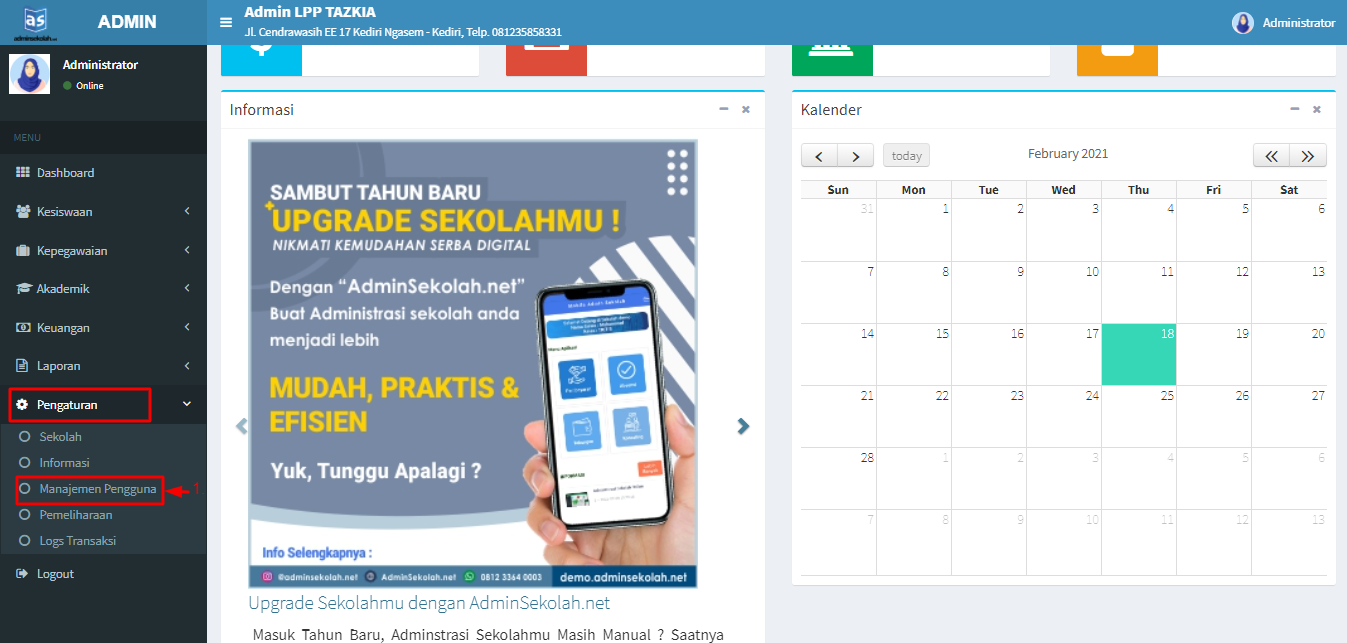
2. Lalu akan tampil halaman daftar Pengguna, pilih Nama Pengguna yang ingin diubah (contoh : Admin Ahmad)
3. Kemudian klik icon [Lihat] (biru)
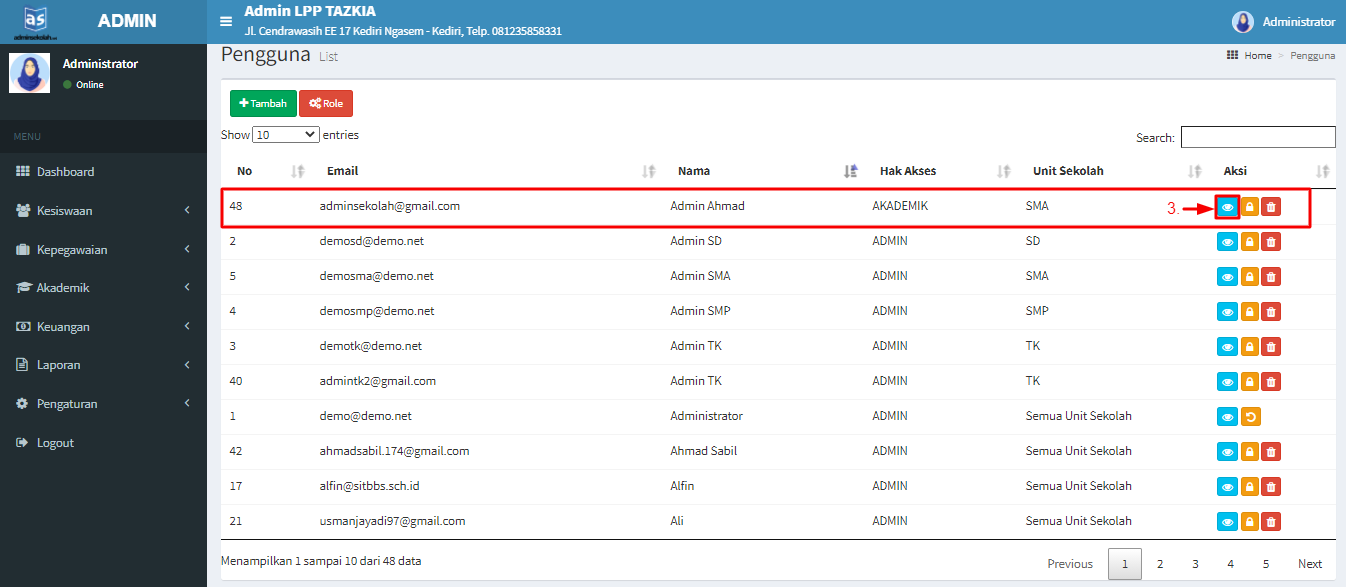
4. Selanjutnya, pada halaman pengguna klik [Edit]

5. Kemudian akan tampil halaman Sunting Pengguna, masukkan informasi yang ingin anda ubah
6. Jika sudah sesuai, klik [Simpan]
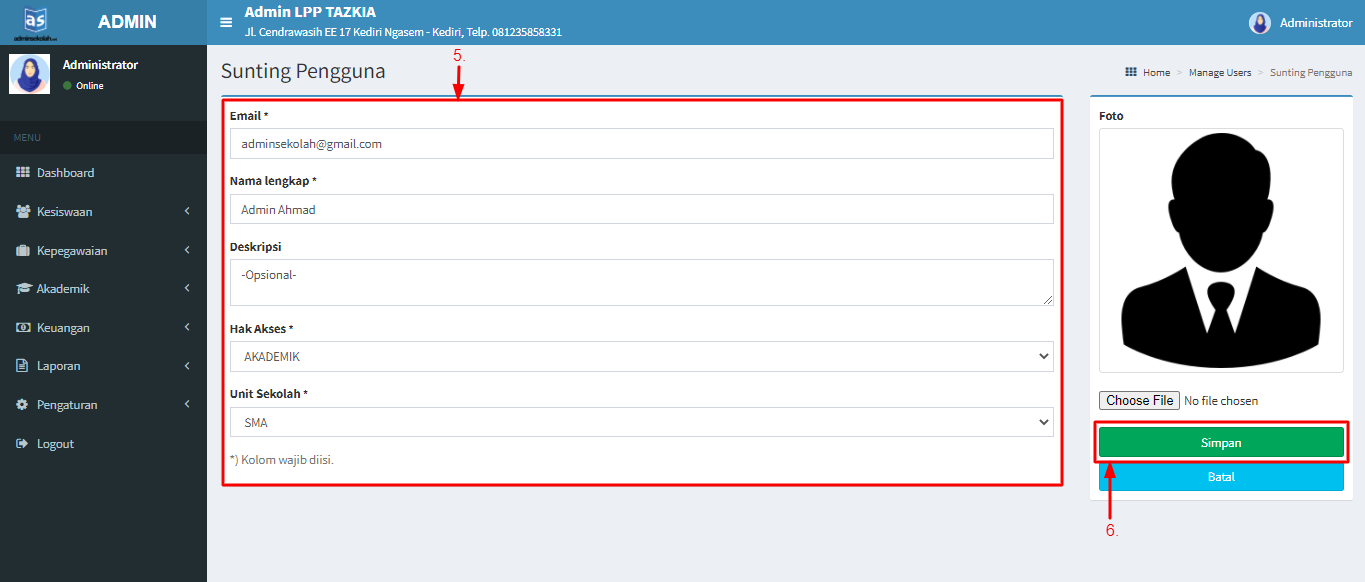
7. Jabatan telah berhasil
CARA HAPUS PENGGUNA
1. Masuk ke menu [Kepegawaian] -> pilih [Jabatan Pegawai]
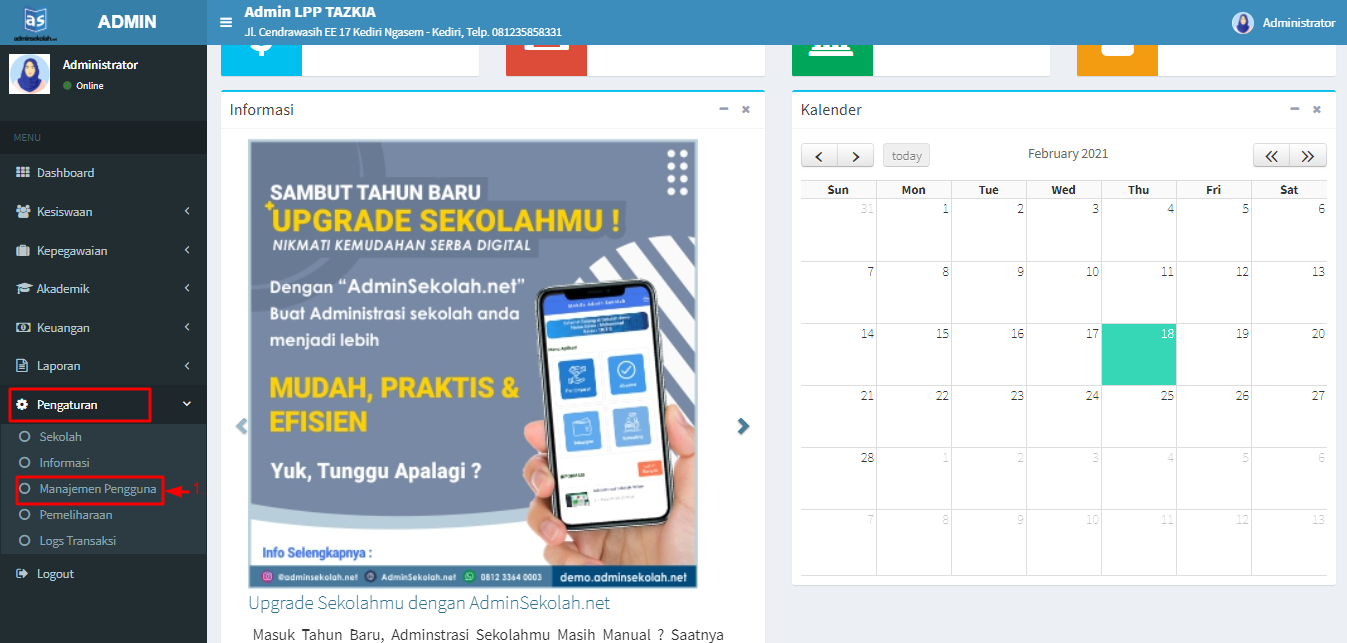
2. Lalu akan tampil halaman daftar Jabatan Pegawai, pilih jabatan yang ingin dihapus (contoh : Keamanan SMP)
3. Kemudian klik icon [Hapus] (merah)
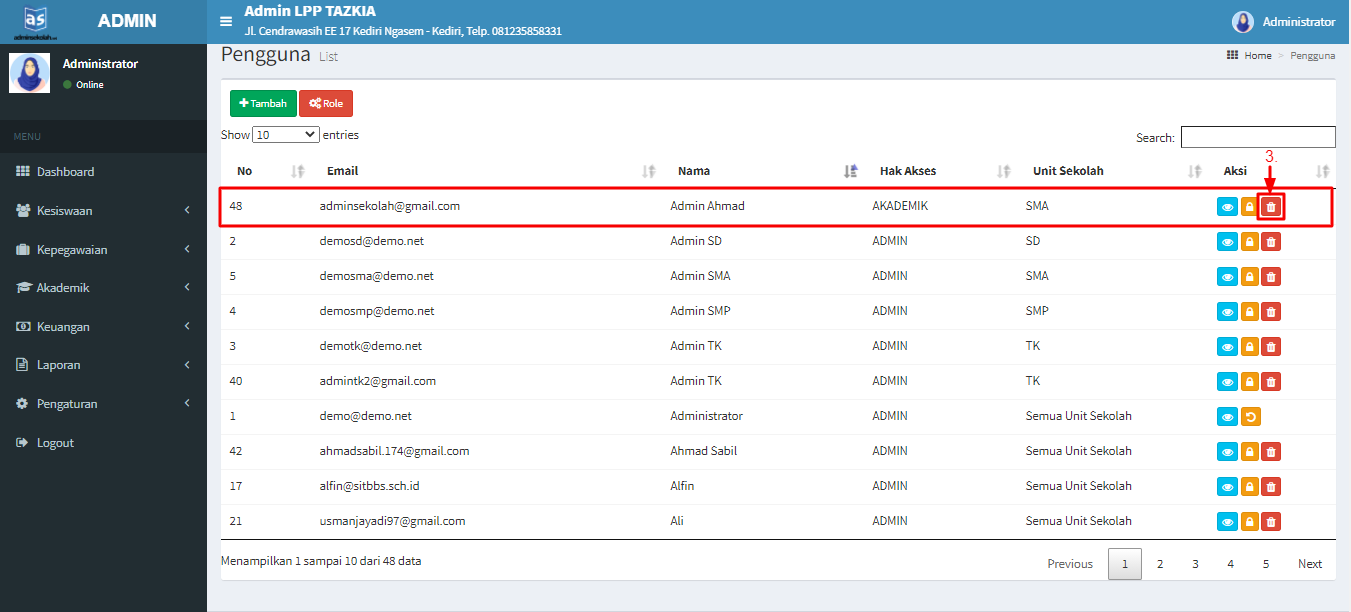
4. Selanjutnya akan tampil halaman pop-up Konfirmasi Penghapusan, “apakah anda yakin ingin menghapus data ini ?” jika iya, maka klik [✔️Hapus]
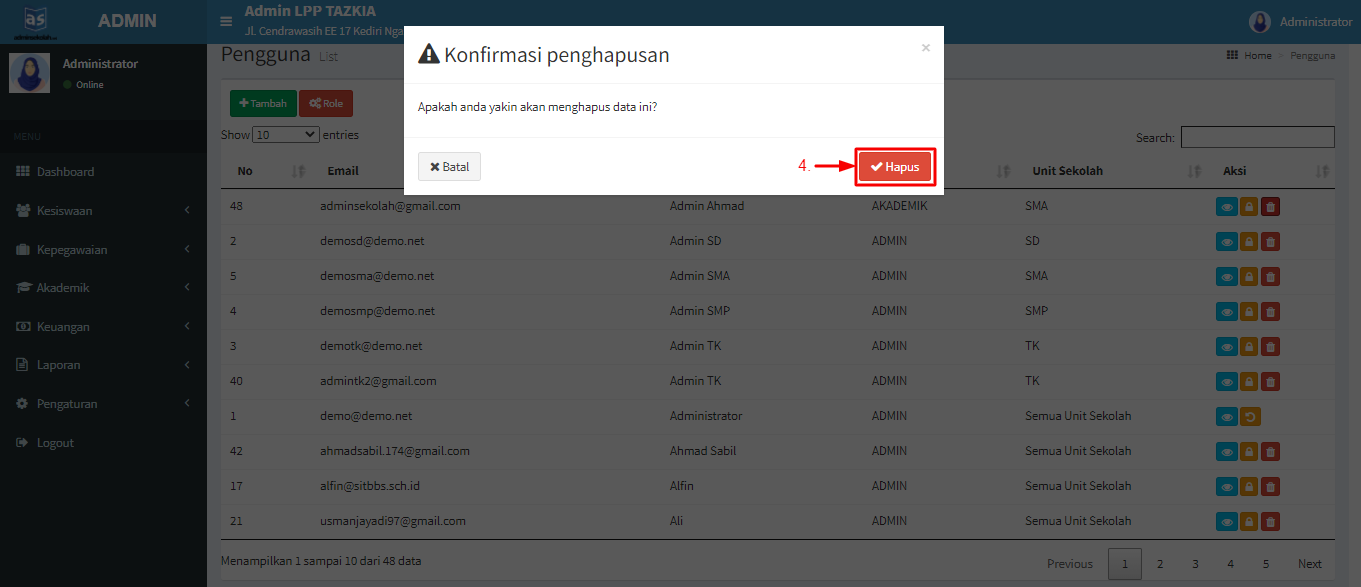
5. Pengguna telah berhasil
Setelah menyimak penjelasan Edit & Hapus Pengguna, Tutorial selanjutnya adalah “Cara Reset Password Pengguna”. Simak Tutorial “Cara Reset Password Pengguna” di link tutorial berikut tutorial.adminsekolah.net/panduan-pengguna/cara-reset-password-pengguna/